
Việc cung cấp mực liên tục (SNPH) được lắp đặt trong máy in phun để đảm bảo tiết kiệm khi in, đơn giản hóa việc tiếp nhiên liệu sơn và an toàn, loại bỏ nguy cơ không khí trong hộp mực. Do đó, nhiều người dùng, có được thiết bị in, nghĩ về việc mua một yếu tố tương tự, đặc biệt, điều này cũng áp dụng cho chủ sở hữu của Canon Pixma MP250. Hôm nay chúng tôi muốn chứng minh quá trình cài đặt SSR mới. Trên ví dụ về mô hình được đề cập, từng bước bằng cách chơi từng hành động.
Cài đặt CNSH cho máy in Canon Pixma MP250
Việc hoàn thành nhiệm vụ bao gồm một số giai đoạn, bao gồm cả công việc chuẩn bị. Tất cả điều này nên được thực hiện lần lượt theo thứ tự nghiêm ngặt. Không thể bỏ qua các hộp mực và vi phạm các hướng dẫn được trình bày cho sự tinh tế của họ, vì điều này dẫn đến thất bại không chỉ inkwell, mà còn cả toàn bộ thiết bị.Bước 1: Kiểm tra hộp mực
Nó sẽ là chủ yếu là cần thiết để đảm bảo rằng thiết bị đã hoàn tất và nếu cần, làm sạch các vòi phun, để sau khi cài đặt SSR, các sự cố in bất ngờ đã xảy ra. Phân tích trạng thái của hộp mực được thực hiện bởi phương thức phần mềm:
- Mở "Bắt đầu" và đi đến menu "Bảng điều khiển".
- Tầng dưới, tìm danh mục "Thiết bị và máy in".
- Tìm Canon Pixma MP250 ở đó, nhấp vào PCM và chọn "Thuộc tính máy in".
- Chuyển đến tab "Bảo trì" và chạy thủ tục "Kiểm tra vòi phun".
- Kiểm tra mô tả thử nghiệm, sau đó nhấp vào "In mẫu kiểm soát".
- Sau khi hoàn thành, hãy kiểm tra mẫu điều khiển bằng cách sử dụng các hướng dẫn được cung cấp.
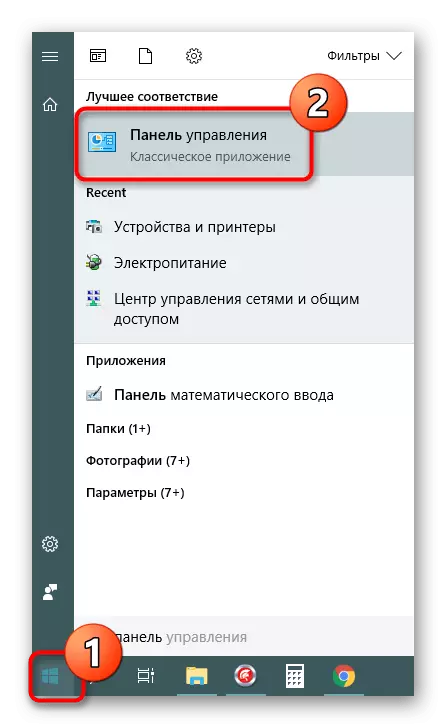
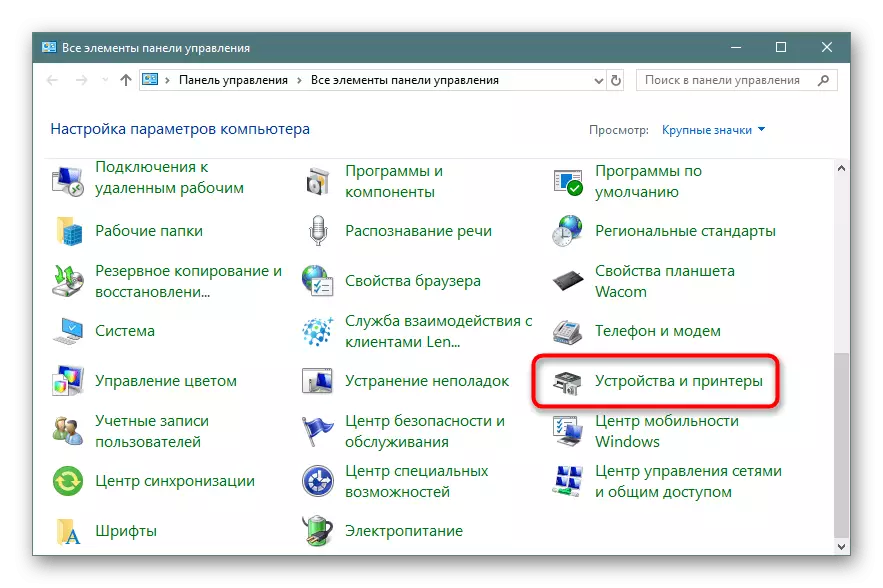
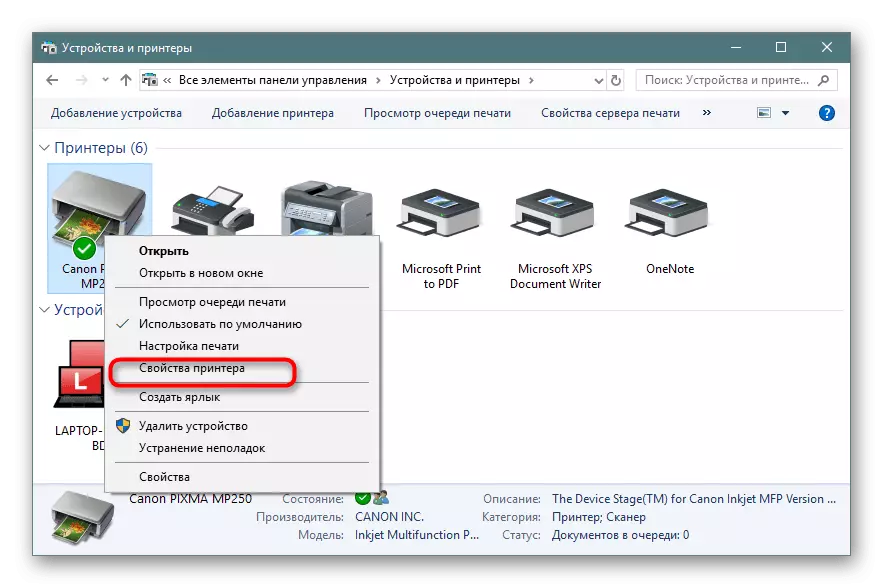
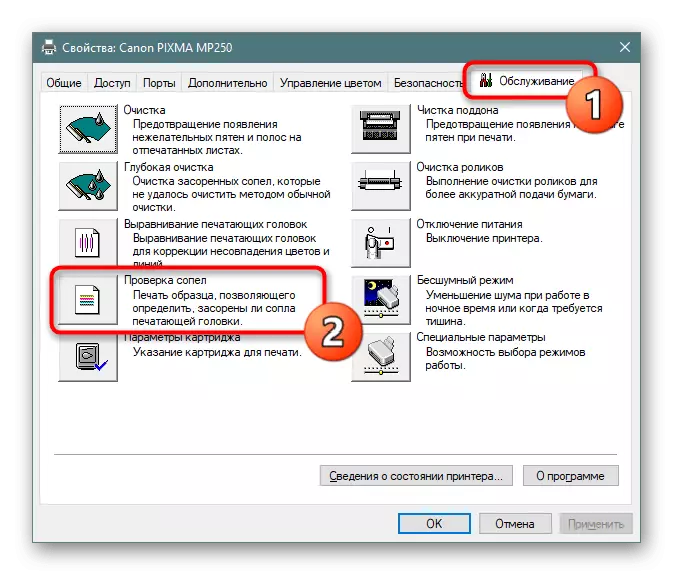

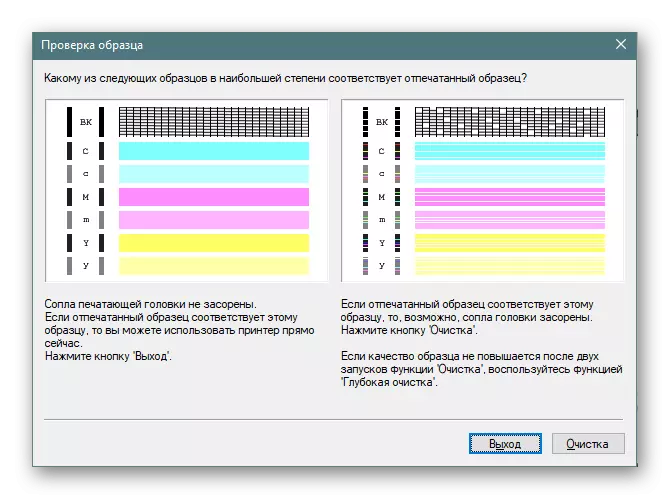
Khi tạo vấn đề với hộp mực, bạn cần dọn dẹp chúng. Nó được thực hiện bởi các phương pháp khác nhau, nhưng trước tiên bạn cần cố gắng dễ nhất để tránh thực hiện các hành động phức tạp hơn và nó được thực hiện như thế này:
- Trong cùng một tab, mở phần "Làm sạch sâu" trong một tình huống quan trọng hoặc "dọn dẹp" với các vấn đề về tem nhỏ.
- Kiểm tra mô tả quy trình và bắt đầu làm sạch.
- Bằng cách tốt nghiệp, một lần nữa chạy in điều khiển. Nếu trạng thái của vòi không được cải thiện, cần phải làm sạch chúng bằng tay. Hướng dẫn mở rộng về chủ đề này có thể được tìm thấy trong các tài liệu khác của chúng tôi trên liên kết sau.
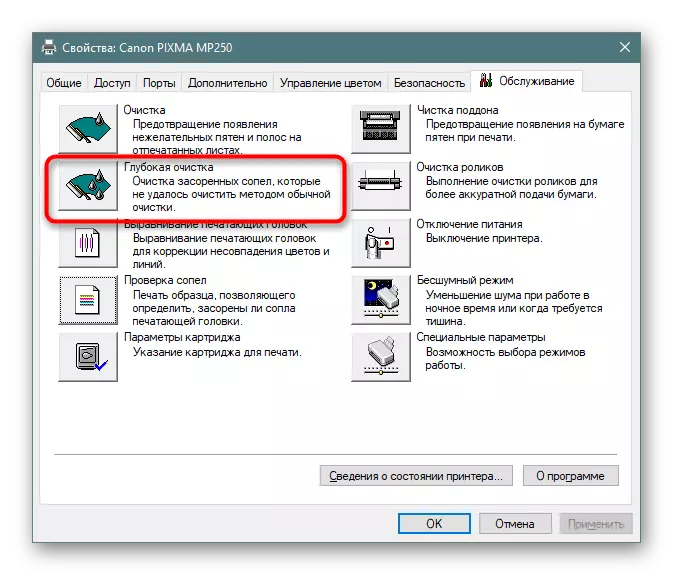
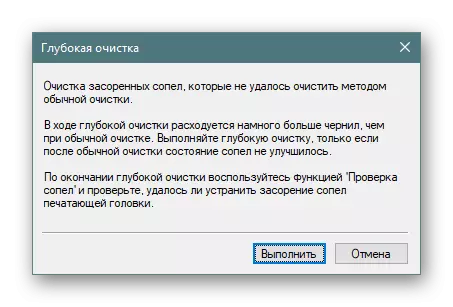
Đọc thêm: Hộp mực máy in
Sau tất cả các tùy chọn làm sạch, hãy chắc chắn kiểm tra lại chất lượng in. Trong trường hợp không phản hồi, tất cả các hành động được khuyến nghị để có được hộp mực mới, và chỉ sau đó truy cập trực tiếp vào việc cài đặt hệ thống cung cấp mực liên tục.
Bước 2: Chuẩn bị hộp mực
Bây giờ bạn cần phải lấy các hộp mực từ máy in hoặc mở mới để thực hiện sàng lọc của chúng, cụ thể là, khoan một lỗ để kết nối thêm các ống. Bước này chính xác như được chỉ định trong hướng dẫn sau.
- Kéo các hộp mực từ máy in hoặc giải nén một bộ chi tiết mới. Bất kỳ bạn gái gọn gàng tháo miếng dán trên cùng.
- Hầu như tất cả các nhà sản xuất mực cung cấp các thiết bị đặc biệt để thực hiện các lỗ hổng. Nếu điều này không có sẵn, hãy chọn một cái gì đó tương tự như tạo một lỗ theo kích thước của niêm phong cho ống thức ăn mực. Các lỗ mở tùy thuộc vào màu của hộp mực (cái này được viết trong các hướng dẫn cho chúng).
- Xin lưu ý rằng trong máy nghiền mực màu, lỗ dưới màu đỏ được thực hiện thấp hơn một chút so với lượng khí, nếu không bộ chuyển đổi từ ống sẽ ngăn nắp vận chuyển khi hộp mực được lắp đặt bên trong máy in.
- Tiếp theo, trong bộ, tìm con dấu và chọn số lượng cần thiết.
- Cài đặt chúng trong tất cả các lỗ được thực hiện.
- Bây giờ bạn cần tạo một sự kín đáo, phá vỡ lượng khí. Nó có thể được thực hiện bởi bất kỳ phương pháp thuận tiện, nhưng tốt nhất để lấy các cặp nhiệt và áp dụng một khối nhỏ của chất trực tiếp vào lỗ.






Thực hiện tất cả các bước trên với mỗi hộp mực có sẵn. Sự chú ý đặc biệt được trả cho các lỗ hổng trong các lỗ để không sử dụng keo, niêm phong các lỗ rộng.
Bước 3: Kết nối ống và mực rót
Mọi thứ đã sẵn sàng để kết nối, tháo rời SSR đã mua và chuẩn bị nó kết nối với các hộp mực. Xác minh trước rằng tất cả các thùng chứa không có chip và các ống đều toàn bộ trên tất cả độ dài của chúng mà không có nếp gấp và vết nứt. Chỉ sau đó tiến hành kết nối ngay lập tức.
- Cài đặt tất cả các ống vào vị trí như nó được hiển thị trong hình dưới đây. Trong trường hợp có chiều dài hàng hóa của một số ống, bạn sẽ cần tháo bộ chuyển đổi, cắt nó và cài đặt nó.
- Điền vào sơn mua trong bể của thiết bị theo số lượng và vị trí cần thiết.
- Nằm trong một tập hợp các hộp mực hoặc thiết bị CSHC để tiếp nhiên liệu sơn vào Inkwell. Sự xuất hiện của nó bạn nhìn thấy trong bức ảnh dưới đây.
- Chèn hộp mực vào đó.
- Chuyển qua thiết kế và tải lên khối lượng mực mong muốn bằng một ống tiêm bên trong. Nó là tốt hơn để chuẩn bị một khăn ăn hoặc một mảnh giấy để loại bỏ sơn dư thừa.





Nếu bạn không có dụng cụ được mô tả để tiếp nhiên liệu mực, bạn chỉ cần đổ chúng bằng ống tiêm, nhẹ nhàng chèn kim vào lỗ thích hợp. Ngoài ra, có một phương pháp khác - bạn sẽ cần phải sửa các hộp mực trước, tiếp tục điền vào mực trong bể (không có kết nối trước của các ống), hãy đợi cho đến khi sơn đạt đến bộ chuyển đổi ở cuối ống, và Chỉ sau đó kết nối chúng với các hộp mực.
Bước 4: Cài đặt hộp mực trong máy in
Trên kết nối này hoàn tất, nó chỉ còn để đặt hộp mực vào vị trí của bạn và bạn có thể bắt đầu in tài liệu. Tuy nhiên, cần lưu ý rằng bây giờ các ống bổ sung đi đến mực, vì vậy bạn phải chọn vị trí tối ưu.
- Mở nắp trên của máy in và nâng cuống để cài đặt hộp mực.
- Đổi lại, đặt tất cả các thùng chứa ở đó, cẩn thận đặt ống snap.
- Khi bạn đóng nắp, hãy chắc chắn rằng các ống không được truyền đi.
- Đặt cáp của các ống vào một hốc đặc biệt trên thiết bị theo ví dụ được chỉ định trong ảnh.
- Chỉ trong trường hợp, không gian trống Làm sạch Scotch của bạn để tăng độ tin cậy của việc buộc chặt vòng lặp. Nếu không có sự hỗ trợ như vậy, nó có thể định kỳ bật lên khi in.
- Cài đặt việc buộc chặt vòng lặp và sau đó kiểm tra chuyển động của đầu in để các ống không can thiệp vào đường dẫn của nó.
- Giá treo không được thực hiện theo cách đáng tin cậy nhất, vì vậy nó cũng tốt hơn để che với một lớp scotch, cung cấp bảo vệ bổ sung chống lại sự mất tích ngẫu nhiên.
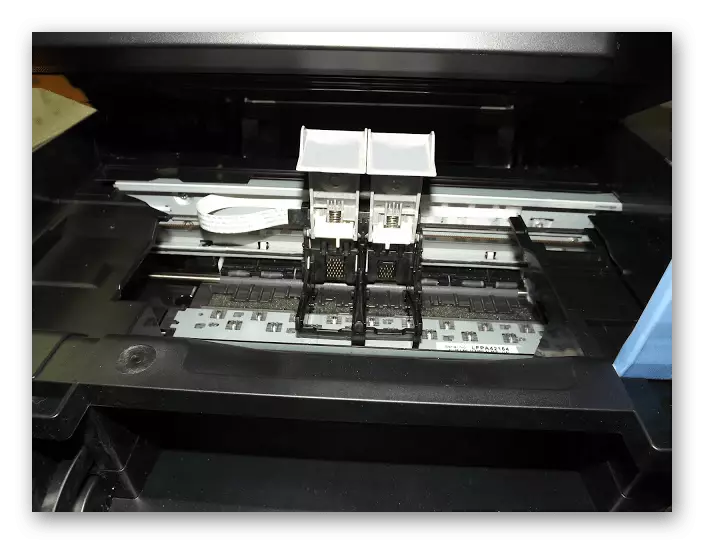




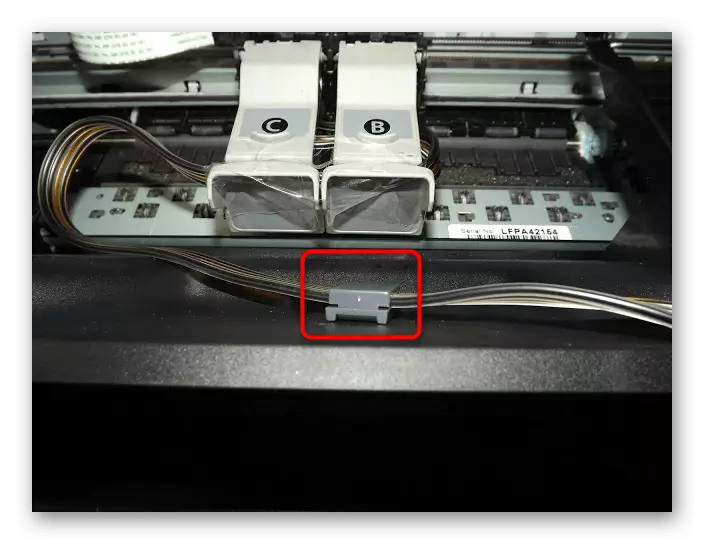

Bước 5: Đặt lại mức mực
Bước cuối cùng chỉ được thực hiện nếu cần thiết sau khi máy in được in một số lượng đủ lớn các tờ. Thực tế là có một cơ chế đặc biệt bên trong, xem xét số lượng sơn còn lại. Ông xem xét tiêu thụ trên giấy, và không theo trọng lượng sơn, nằm trong máy inkwell, vì vậy khi làm việc với SRSH, một thông báo có thể xuất hiện rằng sơn đã kết thúc, và sẽ không có in ấn. Để loại bỏ lỗi, bạn sẽ phải đặt thủ công mức mực. Sử dụng liên kết bên dưới, bạn sẽ tìm thấy một hướng dẫn chi tiết để thực hiện thủ tục này.
Đọc thêm: Đặt lại mực mực Canon
Bây giờ bạn đã biết tất cả mọi thứ về quy trình kết nối mực hệ thống cung cấp liên tục với thiết bị in Canon Pixma MP250. Như bạn có thể thấy, mọi thứ được thực hiện theo nghĩa đen trong năm phút, bạn chỉ cần chứng khoán các phụ kiện đặc biệt để tăng tốc và đơn giản hóa hoạt động.
